Come recuperare i codici dei prodotti software da qualsiasi computer, anche da uno rotto
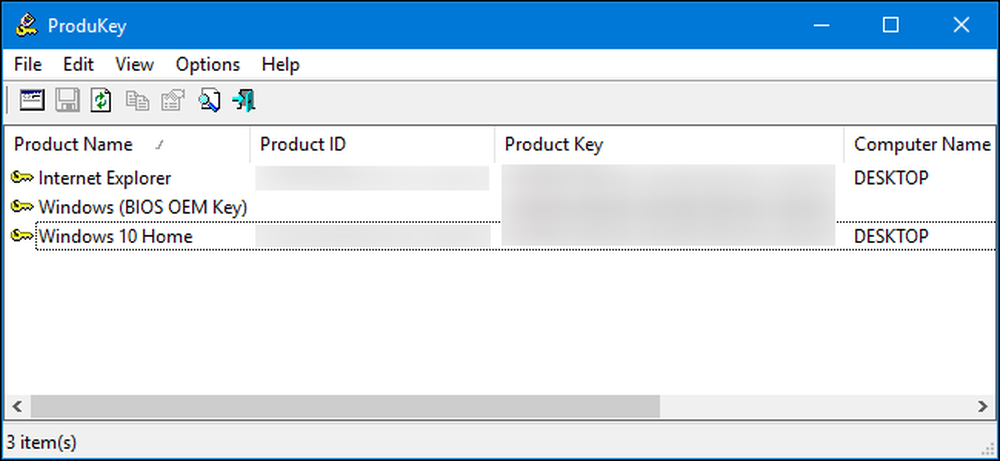
Le chiavi dei prodotti stanno diventando sempre meno comuni in questi giorni, ma se hai un software sul tuo computer e non riesci a trovare il codice prodotto, questo semplice programma può aiutarti a estrarlo.
ProduKey di NirSoft consente di visualizzare le chiavi del prodotto per Windows, Microsoft Office e molti altri programmi software. Può mostrare le chiavi dal computer corrente, oppure è possibile utilizzarlo per visualizzare le chiavi memorizzate sul disco rigido di un computer rotto.
Come recuperare le chiavi da un computer funzionante
Scarica l'archivio ProduKey da questa pagina ed esegui il file ProduKey.exe.
Vedrai la chiave del prodotto per l'installazione di Windows e altre applicazioni installate sul tuo sistema, inclusi Microsoft Office, Visual Studio, MIcrosoft Exchange Server, Microsoft SQL Server e alcuni prodotti Adobe e Autodesk.
Se il computer è dotato di una chiave Windows 10 o 8 incorporata nel suo firmware UEFI, verrà visualizzato come "Windows (BIOS OEM Key)" qui. Questa chiave viene archiviata sulla scheda madre del computer e Windows la utilizzerà automaticamente ogni volta che Windows viene installato sul PC. Non è necessario eseguire il backup o scriverlo.
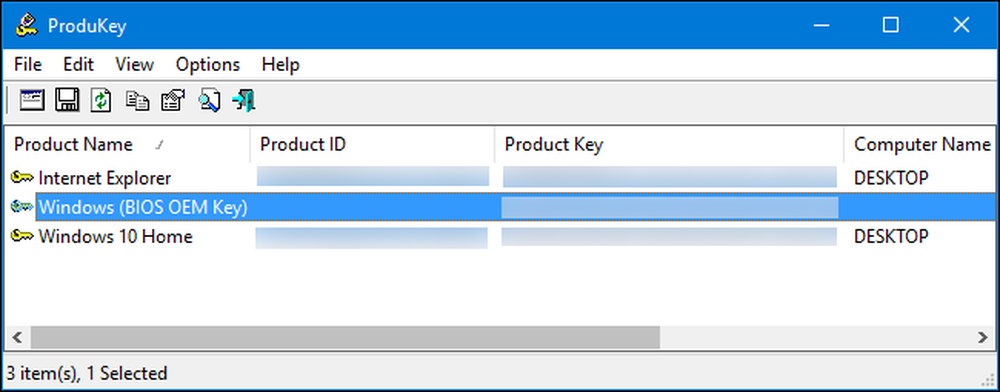
Annota tutte le chiavi del prodotto che desideri conservare e conservale in un luogo sicuro. È così facile!
Come recuperare le chiavi da un disco rigido separato
Se hai un computer che non si avvia, puoi recuperare le sue chiavi finché il disco rigido funziona ancora. Hai solo bisogno di rimuovere l'unità, collegarla a un computer funzionale e puntare ProduKey su di esso.
Se vuoi farlo, dovrai spegnere il computer guasto, aprirlo e rimuovere la sua unità interna. Ciò sarà più semplice su alcuni computer rispetto ad altri, ad esempio, molti portatili non sono progettati per essere aperti facilmente, mentre i desktop in genere sono.
È quindi possibile inserire l'unità in un alloggiamento per unità interno su un computer funzionante o utilizzare una docking station per dischi rigidi SATA, come quella mostrata di seguito.

Qualunque sia l'opzione scelta, una volta collegata l'unità e visualizzata in Windows, vai avanti ed esegui ProduKey, proprio come faresti su un computer funzionante descritto nella sezione precedente. Fare clic su File> Seleziona origine per scegliere l'unità secondaria.

Nella finestra Seleziona sorgente, seleziona "Carica i codici prodotto dalla directory Windows esterna" e puntalo nella directory di Windows sull'unità dall'altro PC. Ad esempio, se l'altra unità del PC è D :, è necessario puntarla su D: \ Windows.
ProduKey visualizzerà quindi i tasti dall'unità dell'altro computer e non le chiavi in uso sul computer corrente.
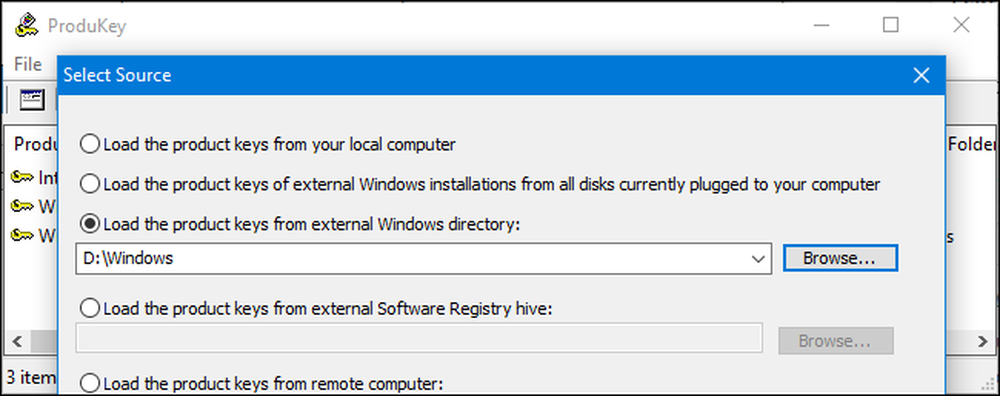
Come recuperare le chiavi senza rimuovere prima l'unità di un computer
Infine, se non puoi, o semplicemente non vuoi, rimuovere fisicamente l'unità dal primo computer, puoi invece utilizzare un'unità USB live di Linux per copiare i file da tale unità, quindi esaminarli con ProduKey su un altro computer. In generale, pensiamo che sia più semplice rimuovere l'unità, ma ciò funzionerà come alternativa.
Per fare ciò, devi prima creare un disco Linux live. Ad esempio, puoi creare un'unità Ubuntu. Per fare ciò, dovrai scaricare una ISO di Ubuntu e scaricare lo strumento Rufus per Windows.
avvertimento: La chiavetta USB che si trasforma in un drive Linux live verrà cancellata. Eseguire il backup di tutti i file importanti su di esso prima.
Una volta che hai entrambi, collega un'unità USB e avvia Rufus. Seleziona la tua unità USB, scegli il file system FAT32 e seleziona la casella "Crea un disco di avvio usando". Fai clic sul pulsante a destra di esso e seleziona l'immagine ISO di Ubuntu che hai scaricato.
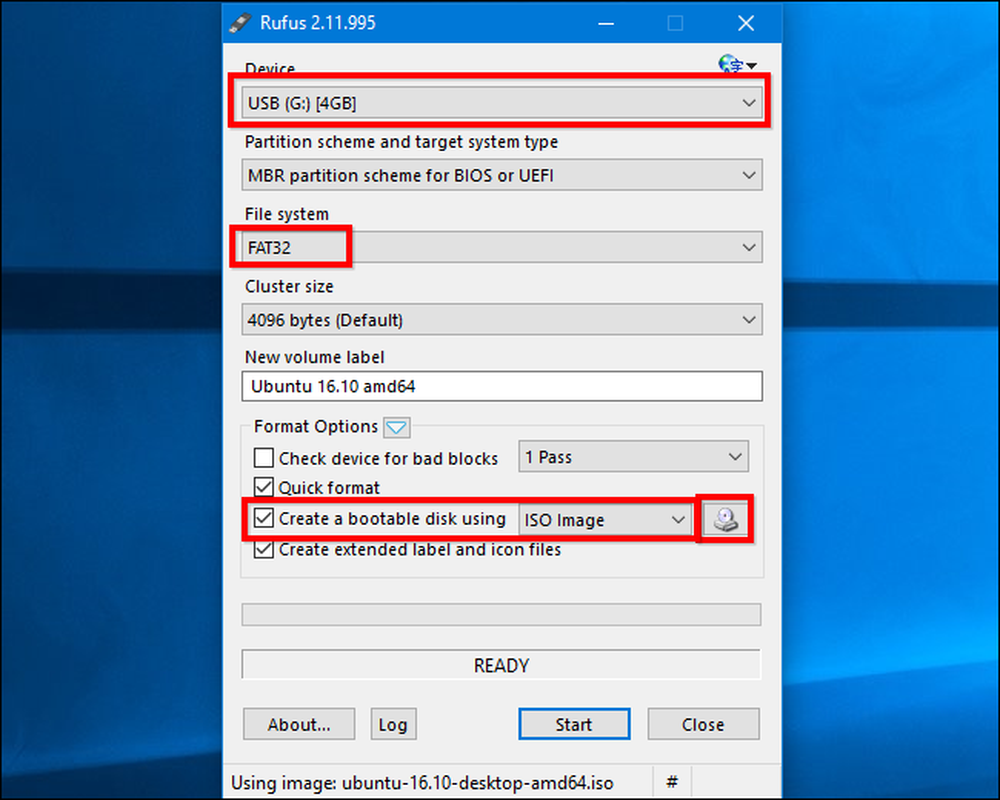
Fare clic su "Start" e accettare di scaricare il software Syslinux. Seleziona "Scrivi in modalità immagine ISO (scelta consigliata)" e accetta di cancellare i dati sul disco quando ti viene richiesto.
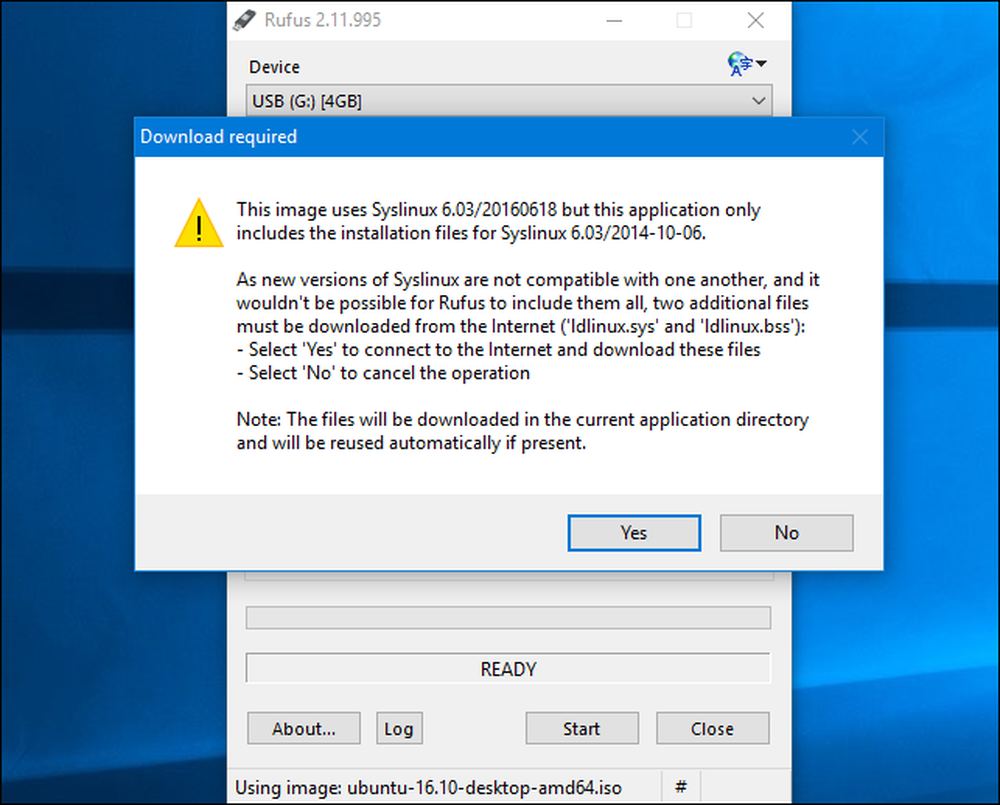
Una volta creato il disco, puoi connettere l'unità USB al tuo computer rotto e avviarne l'avvio. Potrebbe essere sufficiente inserire l'unità, avviarla e il computer verrà avviato dall'unità USB. Oppure, potrebbe essere necessario modificare l'ordine di avvio o utilizzare un menu di opzioni di avvio.
All'avvio di Ubuntu, apri una finestra di gestione file facendo clic sull'icona dell'unità sul pannello. Individua il tuo disco di Windows e vai a C: \ Windows \ system32 \ . Fare clic con il tasto destro del mouse sulla cartella "config" e selezionare "Copia". Collega un'altra unità USB esterna al computer e copia la cartella di configurazione.
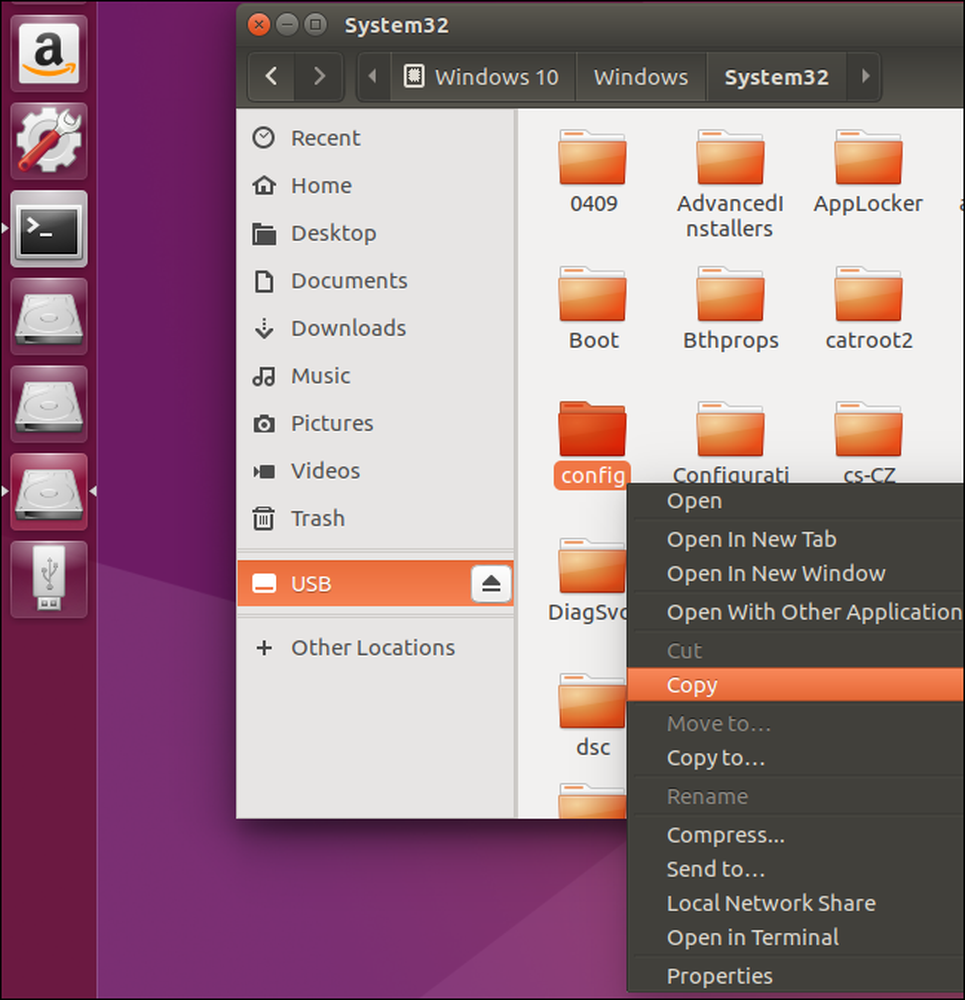
Prendere l'unità contenente la cartella "config" su un altro computer con Windows.
Dovrai ricreare la struttura della directory. Creare una cartella "Windows" e quindi creare una cartella "system32" al suo interno. Copia la cartella "config" nella cartella system32.
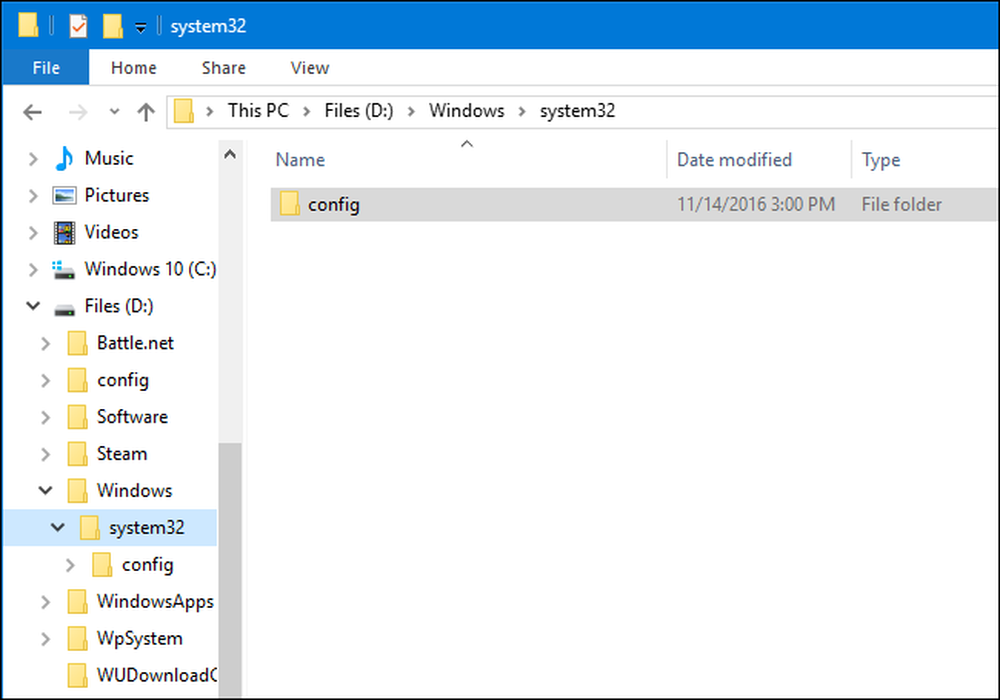
Avvia ProduKey, fai clic su File> Seleziona origine e seleziona la cartella Windows appena creata. Non puoi semplicemente puntarlo direttamente nella cartella config.
ProduKey mostrerà quindi le chiavi del prodotto dalla cartella di configurazione che hai copiato.
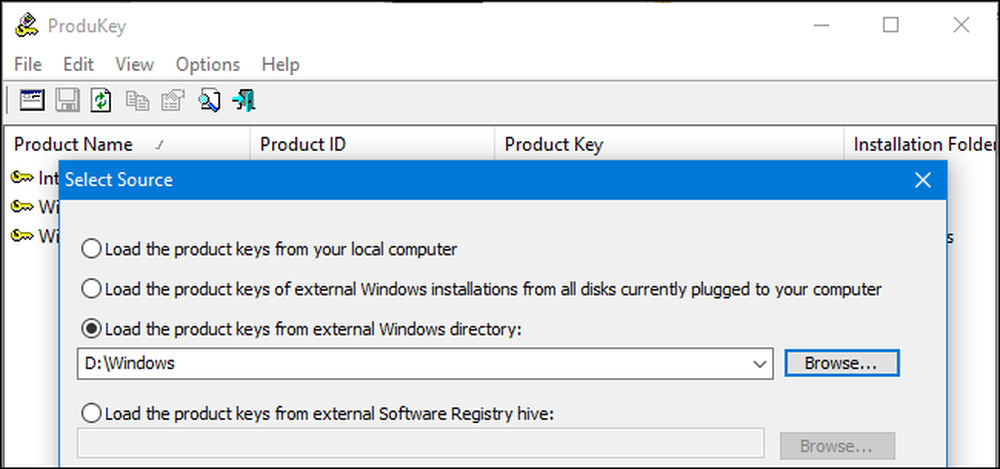
Immagine di credito: Phillip Stewart




